Microsoft 응용 프로그램은 운영 체제에 필요한 Word, PowerPoint, OneNote, Publisher, Outlook 등과 같은 다양한 생산적인 응용 프로그램으로 잘 알려져 있습니다. 그들의 광범위한 제품은 사람들이 요구 사항에 따라 사용할 수 있도록 합니다. 전문가용과 개인용 모두 사용할 수 있습니다. Microsoft가 온라인 도구 및 서비스 플랫폼을 훌륭하게 혁신했다는 사실은 누구나 인정할 것입니다. 잘 알려져 있고 환상적인 응용 프로그램이지만 때때로 오류의 영향을 받기 쉽습니다. 이러한 오류 메시지 중 하나는 문제가 발생했습니다. 죄송합니다. 프로그램을 시작할 수 없습니다. 시스템에서 비활성화되지 않았는지 확인하십시오. 오류 코드: 1058-13. Microsoft Office 오류 코드 1058-13 문제는 쉽게 수정할 수 있으며 매우 간단합니다. Office 2013이 Windows 10에서 작동을 멈춘 문제를 해결하는 방법을 알아보려면 계속 읽으십시오.
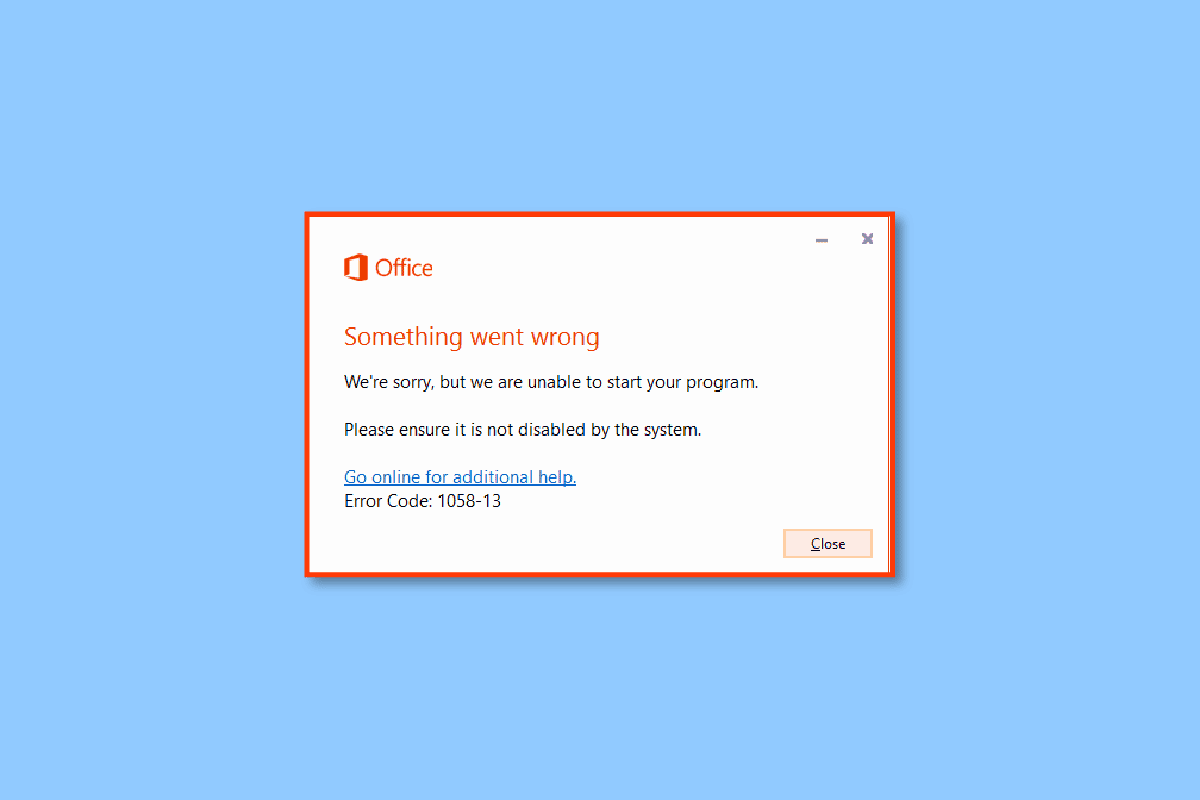
목차
Windows 10에서 Office 오류 코드 1058 13을 수정하는 방법
MS Office 2013에서 오류 코드 1058 13을 제거하려면 이 문서 가이드에 제공된 특정 솔루션을 수행해야 합니다. 솔루션에 대해 직접 알아보기 전에 아래에 나열된 이 Office 오류 코드 1058 13 뒤에 있는 가능한 이유를 살펴보겠습니다.
- 인터넷 연결이 좋지 않거나 네트워크 하드웨어 구성 요소와 관련된 특정 오류가 있습니다.
- 그래픽 드라이버가 약간 오래된 경우 특정 기술 결함이 발생할 수 있습니다.
- 이전 버전의 OS 또는 Microsoft Office 2013 응용 프로그램을 사용합니다.
- VPN 또는 프록시 설정이 활성화되어 있으면 Microsoft 애플리케이션의 원활한 작동에 영향을 미칠 수 있습니다.
- Microsoft Click to Run 서비스가 켜져 있지 않으면 해당 프로세스가 자동으로 Microsoft 응용 프로그램을 비활성화하고 사용자가 액세스할 수 없도록 합니다.
인터넷 연결 상태가 좋지 않아 오류 코드 1058 13 메시지가 나타날 수 있습니다. 열악한 네트워크 문제는 모든 종류의 기술적 결함을 확인하기 위해 가장 먼저 확인해야 할 사항입니다. PC에서 모든 온라인 프로세스가 발생하려면 원활한 인터넷이 필수적이기 때문입니다. 때때로 인터넷 문제는 주로 하드웨어 오류와 수신 중 낮은 대역폭으로 인해 발생할 수 있습니다. 따라서 유선 또는 무선 장치 연결이 제대로 작동하는지 확인하십시오. 그렇지 않은 경우 먼저 문제를 해결한 다음 Microsoft Office를 열어 보십시오.
참고: 인터넷 속도를 확인하려면 속도 테스트를 수행하십시오.

이제 MS Office 2013 액세스와 관련된 오류 코드에 대한 잠재적인 수정 사항을 찾을 때까지 아래에 제공된 모든 단일 방법을 하나씩 시도해 보십시오.
방법 1: Microsoft Office 업데이트
때때로 Office 2013이 작동을 멈춘 경우 Windows 10은 최신 패치에서 액세스할 수 없을 때 발생합니다. 이러한 시나리오에서는 Microsoft Office 2013을 자동 또는 수동으로 확인하고 업데이트해야 합니다. 소프트웨어를 수동으로 업데이트하려면 다음 단계를 따르십시오.
1. Windows 키를 누르고 PowerPoint를 입력한 다음 열기를 클릭하여 Microsoft PowerPoint를 시작합니다.
참고: 여기에서는 Microsoft PowerPoint를 예로 사용합니다.

2. 강조 표시된 대로 파일 메뉴를 클릭합니다.

3. 여기에서 계정 메뉴로 이동합니다.

4. 그런 다음 계정 페이지에서 Office 업데이트 옵션을 검색하여 찾습니다. 여기에서 드롭다운을 클릭하고 상황에 맞는 메뉴에서 지금 업데이트 옵션을 선택합니다.

5. 설치된 Office 버전이 최신 버전인지 확인합니다. 그렇지 않은 경우 업데이트 프로세스가 완료될 때까지 기다렸다가 아래와 같이 프롬프트가 표시되는지 확인합니다.

Office 업데이트가 설치되면 해당 응용 프로그램을 다시 실행하고 Office 2013에서 일반적으로 발생하는 문제인 오류 1058-13이 해결되었는지 확인합니다.
방법 2: 그래픽 드라이버 업데이트
그래픽 드라이버는 컴퓨터의 필수 기능입니다. GPU 제조업체는 종종 업데이트 및 기능을 출시합니다. 또한, 화면 깜박임, 잘못된 디스플레이 작동, 화면 켜짐/꺼짐 등과 같은 기술적인 문제를 방지하려면 컴퓨터의 효율성과 성능을 담당하는 그래픽 드라이버의 업데이트가 필요합니다. 따라서 그래픽 드라이버를 업데이트하여 MS Office 2013에서 지속되는 오류 코드를 해결하고 이 업데이트가 도움이 되는지 확인하십시오. 동일한 작업을 수행하기 위해 Windows 10에서 그래픽 드라이버를 업데이트하는 4가지 방법에 대한 가이드를 읽으십시오.

방법 3: Windows 업데이트
Windows 업데이트는 모든 파일 관련 오류에 대한 최우선 솔루션입니다. 이것은 확실히 wsclient.dll의 오류에도 적용되는 경우입니다. 따라서 Windows 운영 체제가 원활하게 작동하는지 확인해야 합니다. 오류 및 버그는 불가피하므로 Windows OS에서 항상 발생합니다. 이를 수정하기 위해 Microsoft는 종종 이러한 버그와 오류를 수정하여 업데이트된 버전의 OS를 출시합니다. 또한 사이버 관련 문제 및 호환성 속성으로부터 시스템을 보호하기 위해 보안 기능을 강화합니다. Windows 업데이트에 대해 자세히 알아보려면 Windows 업데이트란 무엇인가에 대한 가이드를 읽어보세요.
오래된 버전의 Windows 10 및 Windows 11을 사용하는 경우 Windows 10 최신 업데이트 다운로드 및 설치 방법 및 Windows 11 업데이트 다운로드 및 설치 방법 각각의 가이드를 확인하고 관련 OS를 업그레이드하십시오.

방법 4: VPN 또는 프록시 서버 비활성화
VPN 또는 가상 사설망은 온라인에서 개인 정보를 제공하는 기술입니다. 즉, 강력한 암호화를 통해 사용자가 인터넷에서 받거나 보내는 모든 데이터를 보호하고 익명으로 탐색할 수 있습니다. 때때로 이러한 VPN 서비스는 특정 앱의 작업 순서와 충돌을 일으킵니다. 이 경우 VPN에 연결할 때 Microsoft 응용 프로그램에 문제가 발생할 수 있습니다. 따라서 시스템의 MS Office 응용 프로그램에 액세스하는 동안 일시적으로 비활성화해야 합니다.
동일한 작업을 수행하려면 Windows 10에서 VPN 및 프록시를 비활성화하는 방법에 대한 가이드를 읽어보세요. VPN 또는 프록시가 꺼지면 게임 런처를 열고 게임 업데이트를 완료하고 플레이할 수 있는지 확인하세요. 문제가 해결되면 VPN을 다시 설정하고 활성화할 수 있습니다.

방법 5: Office ClicktoRun 서비스 활성화
Office 2013에서 ClickToRun 서비스가 활성화된 경우 오류 1058-13 문제가 발생할 수 있습니다. 따라서 아래 단계에 따라 Microsoft Office ClickToRun 서비스를 비활성화하십시오.
1. Windows 키를 누르고 cmd를 입력한 다음 관리자 권한으로 실행을 클릭하여 관리자 권한으로 명령 프롬프트를 시작합니다.

2. 여기에 다음 명령을 입력하고 Enter 키를 눌러 실행합니다. 메시지가 SUCCESS로 나타나야 합니다.
sc config clicktorunsvc start= auto

3. 그런 다음 다음 명령을 실행합니다.
sc start clicktorunsvc

이 명령이 실행되면 Microsoft Office 응용 프로그램을 시작하고 Office 2013이 작동을 중지했는지 확인하십시오. Windows 10 오류가 해결되었습니다. 이 방법이 효과적입니다. 이제 Microsoft Office와 관련하여 지속되는 오류 코드 1058 13이 수정되기를 바랍니다. 그렇지 않다면 스트레스를 받지 마십시오. 다른 향후 솔루션을 사용해 보십시오.
방법 6: Microsoft Office 다시 설치
오류 코드 1058 13을 수정해야 하는 신뢰할 수 있는 솔루션 중 하나는 Microsoft Office 2013 응용 프로그램 자체를 다시 설치하는 것입니다. 이 방법을 사용하려면 사용 중인 Office 제품을 구독해야 합니다. 사무실 자격 증명이 있으면 계속 진행하십시오. 아래의 지침을 자세히 따르고 Office 2013 소프트웨어를 다시 설치하십시오.
1. Windows + I 키를 함께 누르고 설정 페이지를 시작합니다. 여기에서 그림과 같이 앱을 선택합니다.

2. 앱 및 기능 메뉴에서 Microsoft Office 앱을 검색합니다.

3. 그런 다음 앱을 선택하고 제거 옵션을 클릭합니다.

4. 그런 다음 확인 프롬프트에서 제거를 클릭합니다.

MS Office 응용 프로그램을 제거했으면 다시 설치하십시오. 방법은 다음과 같습니다.
5. Microsoft 공식 웹 페이지를 방문한 다음 로그인을 클릭하여 Microsoft 계정에 액세스합니다.

6. 사용자 이름 또는 이메일, 비밀번호 자격 증명을 입력하고 다음 버튼을 클릭하여 로그인 프로세스를 진행합니다.

7. 아래 그림과 같이 메뉴 표시줄에서 서비스 및 구독을 선택합니다.

8. 이 페이지는 등록된 모든 Office 제품을 엽니다. 여기에서 다시 설치하려는 원하는 제품을 찾아 설치 버튼을 선택합니다.
9. 이제 설치 옵션을 클릭합니다.
10. 설치 파일이 다운로드되면 더블 클릭하여 열어 파일을 실행합니다.
11. 설치 후 필요한 Microsoft 앱으로 이동하여 해당 계정 페이지를 엽니다. 여기에서 Microsoft 계정에 로그인합니다.
지금쯤이면 Microsoft Office 응용 프로그램 2013과 관련하여 존재하는 오류 코드 1058 13이 해결되기를 바랍니다.
방법 7: 지원팀에 문의
위에서 언급한 방법 중 어느 것도 작동하지 않으면 가능한 마지막 옵션은 해당 제조업체에 문의하는 것입니다. 따라서 Microsoft 지원에 문의하거나 가까운 Microsoft Store를 방문하여 이 오류 코드 1058 13을 해결하십시오. 지원 팀이 이 문제를 도와드릴 것입니다.

***
Microsoft Office 2013에서 오류 코드 1058 13을 수정하는 데 어떤 방법이 도움이 되었는지 알려주십시오. 아래에 제공된 의견 섹션을 통해 질문이나 제안 사항에 대해 자유롭게 논의하십시오.
